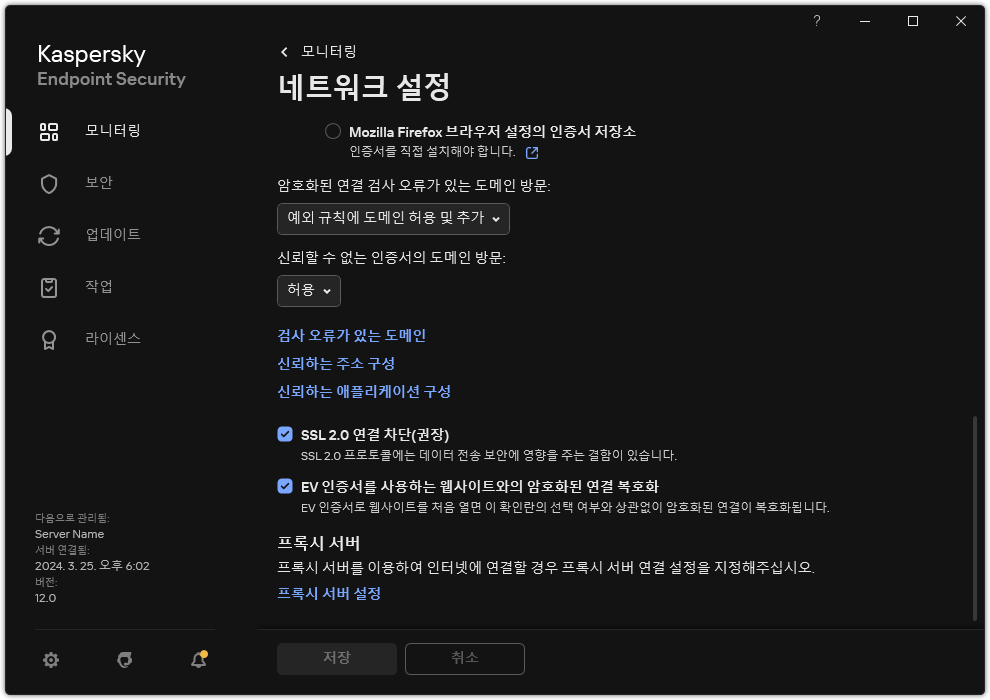사용자 인터넷 활동 모니터링
Kaspersky Endpoint Security에서는 허용된 웹사이트를 포함한 모든 웹사이트에 대한 사용자 방문 데이터를 기록할 수 있습니다. 따라서 사용자는 브라우저 보기에 대한 전체 기록을 획득할 수 있습니다. Kaspersky Endpoint Security는 Kaspersky Security Center, Kaspersky Endpoint Security의 로컬 로그 및 Windows 이벤트 로그에 사용자 활동 이벤트를 보냅니다. Kaspersky Security Center에서 이벤트를 받으려면 관리 콘솔 또는 웹 콘솔의 정책에서 이벤트 설정을 구성해야 합니다. 웹 콘솔 이벤트를 이메일로 수신하고 사용자 컴퓨터에 이벤트 알림을 표시하도록 구성할 수도 있습니다.
이 모니터링 기능이 지원되는 브라우저는 Microsoft Edge, Microsoft Internet Explorer, Google Chrome, Yandex Browser, Mozilla Firefox입니다. 그 외 브라우저에서는 사용자 활동 모니터링이 작동하지 않습니다.
Kaspersky Endpoint Security 는 다음과 같은 사용자 인터넷 활동 이벤트를 생성합니다:
- 웹사이트 차단(심각 이벤트 상태
 ).
). - 권장하지 않는 웹사이트 방문(경고 상태
 ).
). - 허용된 웹사이트 방문(정보 메시지 상태
 ).
).
사용자 인터넷 활동 감시를 사용하기 전에 다음을 수행해야 합니다:
- 웹 트래픽에 웹 페이지 상호 작용 스크립트를 삽입합니다(아래 설명을 참조하십시오). 이 스크립트를 사용하면 웹 제어 이벤트를 등록할 수 있습니다.
- HTTPS 트래픽을 모니터링하려면 암호화된 연결 검사를 사용하도록 설정해야 합니다.
웹 페이지 상호작용 스크립트 삽입
관리 콘솔(MMC)에서 웹 트래픽에 웹 페이지 상호작용 스크립트를 삽입하는 방법
웹 콘솔 및 클라우드 콘솔에서 웹 트래픽에 웹 페이지 상호작용 스크립트를 삽입하는 방법
애플리케이션 인터페이스에서 웹 페이지 상호작용 스크립트를 웹 트래픽에 삽입하는 방법
결과적으로 Kaspersky Endpoint Security는 웹 트래픽에 웹 페이지 상호 작용 스크립트를 삽입합니다. 이 스크립트를 사용하면 애플리케이션 이벤트 로그, OS 이벤트 로그 및 리포트에 대한 웹 제어 이벤트를 등록할 수 있습니다.
웹 제어 이벤트 로그 기록 구성
사용자의 컴퓨터에서 웹 제어 이벤트에 대한 로그를 구성하려면 다음과 같이 하십시오.
- 메인 애플리케이션 창에서
 버튼을 클릭합니다.
버튼을 클릭합니다. - 애플리케이션 설정 창에서 일반 설정 → 인터페이스를 차례로 선택합니다.
- 알림 블록에서 알림 구성 버튼을 클릭합니다.
- 창이 열리면 웹 제어 섹션을 선택합니다.
웹 제어 이벤트와 알림 방법이 나와 있는 표가 열립니다.
- 각 이벤트에 대한 알림 방법 구성: 로컬 리포트에 저장 또는 Windows 이벤트 로그에 저장.
허용된 웹사이트 방문 이벤트 로그를 기록하려면 웹 제어도 구성해야 합니다(아래 지침 참조).
또한 이벤트 표에서 화면 알림 및 이메일 알림을 사용하도록 설정할 수 있습니다. 이메일로 알림을 전송하려면 SMTP 서버 설정을 구성해야 합니다. 이메일 알림 전송에 대한 자세한 정보는 Kaspersky Security Center 도움말을 참조하십시오.
- 변경 사항을 저장합니다.
그러면 Kaspersky Endpoint Security가 사용자 인터넷 활동 이벤트 로그를 기록하기 시작합니다.
웹 제어는 다음과 같이 사용자 활동 이벤트를 Kaspersky Security Center로 전송합니다.
- Kaspersky Security Center를 사용하는 경우 웹 제어는 웹 페이지를 구성하는 모든 개체에 대한 이벤트를 전송합니다. 따라서 한 웹 페이지가 차단되면 여러 개의 이벤트가 생성될 수 있습니다. 예를 들어 http://www.example.com이라는 웹 페이지를 차단하는 경우 Kaspersky Endpoint Security는 http://www.example.com, http://www.example.com/icon.ico, http://www.example.com/file.js 같은 개체에 대한 이벤트를 전달할 수 있습니다.
- Kaspersky Security Center 클라우드 콘솔을 사용하는 경우 웹 제어는 이벤트를 그룹화하고 웹사이트의 프로토콜 및 도메인만을 전송합니다. 예를 들어 사용자가 권장하지 않는 웹 페이지 http://www.example.com/main, http://www.example.com/contact 및 http://www.example.com/gallery를 방문하면 Kaspersky Endpoint Security는 http://www.example.com 개체와 함께 하나의 이벤트만 전송합니다.
허용된 웹사이트를 방문할 때 이벤트 로그 기록
허용된 웹사이트의 방문할 때 이벤트 로그 기록을 사용하려면 다음과 같이 하십시오.
- 메인 애플리케이션 창에서
 버튼을 클릭합니다.
버튼을 클릭합니다. - 애플리케이션 설정 창에서 보안 제어 → 웹 제어를 선택합니다.
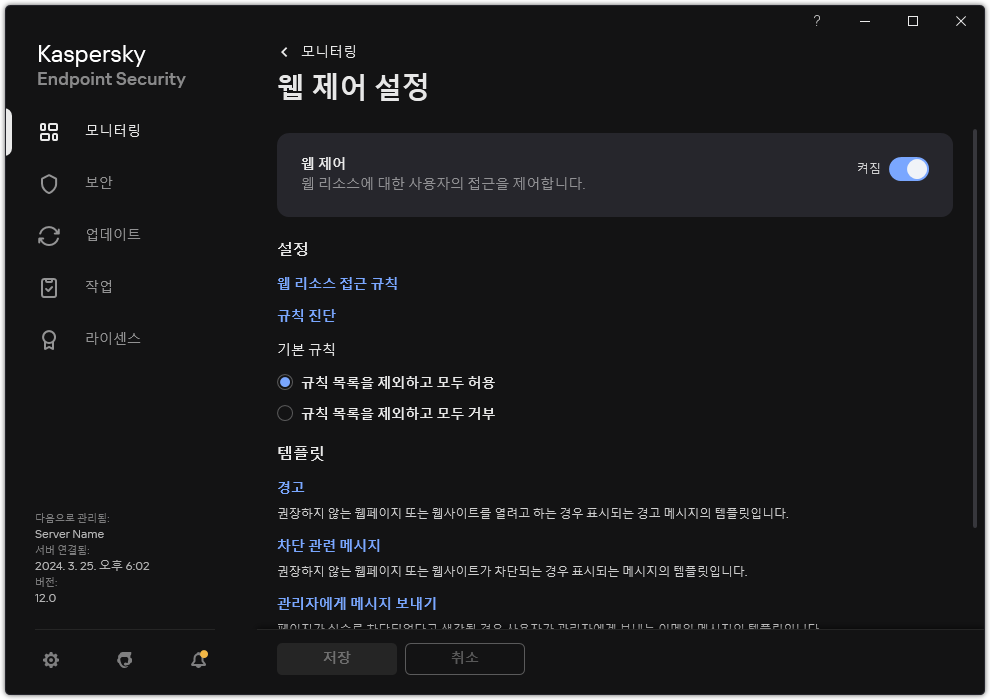
웹 제어 설정
- 추가 블록에서 고급 설정 버튼을 클릭합니다.
- 창이 열리면 허용된 페이지 열기 기록 확인란을 선택합니다.
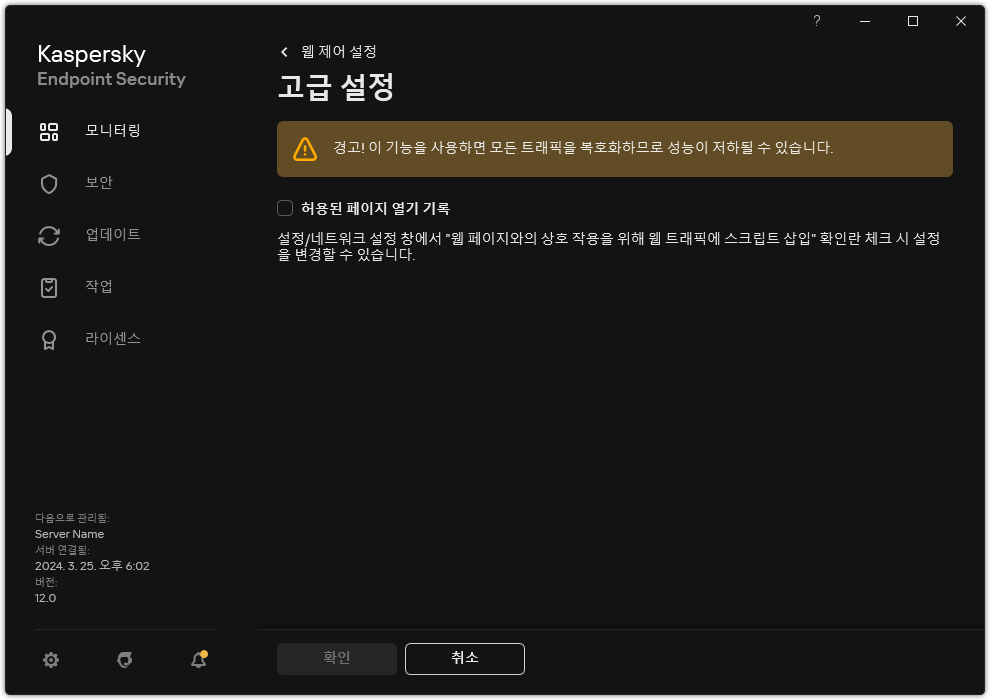
웹 제어 고급 설정
- 변경 사항을 저장합니다.
이렇게 하면 전체 브라우저 기록을 볼 수 있습니다.
맨 위로